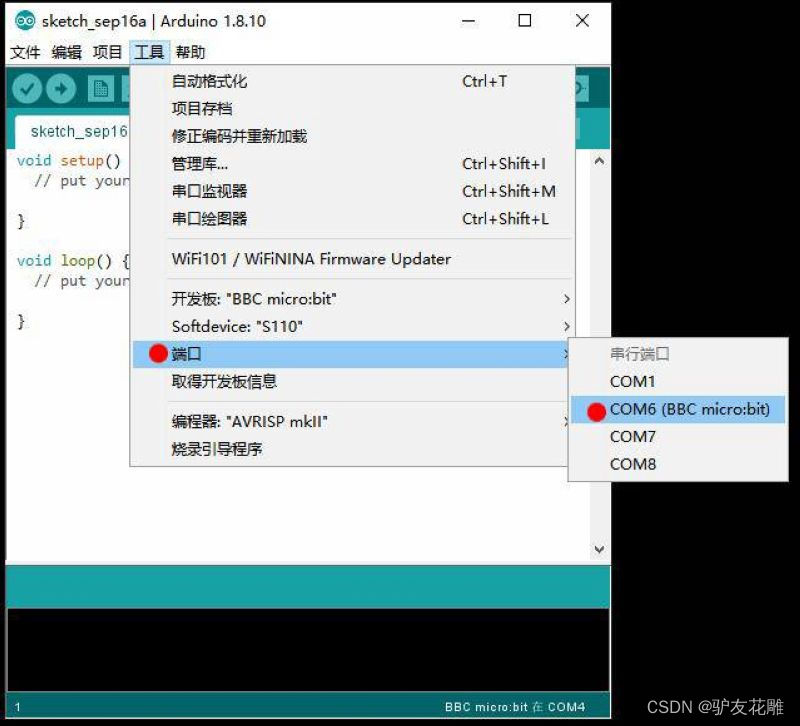micro:bit V1 开发板

1、介绍 点这里回到目录
2、技术规格 点这里回到目录
- 蓝牙4.0低功耗/2.4GHz RF无线
-
16kB RAM
-
256kB Flash
-
KL26Z单片机
-
48 MHz ARM Cortex-M0+内核
-
128 KB Flash
-
地磁传感器 - MAG3110,I2C,获取三轴地磁数据
-
加速度传感器 - MMA8652,I2C,获取三轴加速度数据
-
3V电源接口
-
复位按键
-
Micro USB接口 - 可接入电脑烧写/仿真,串口通信
-
5x5 LED点阵 - 可显示文字、图形等
-
按键A/B - 可编程按键
-
I/O扩展接口 - 含SPI、UART、I2C、AD、PWM等接口

3、特征 点这里回到目录
Micro:bit(全称BBC micro:bit),是一款由英国广播公司(BBC)推出的,用于青少年编程教育的ARM开发板。采用了基于ARM Cortex-M0的nRF51822处理器,集成蓝牙功能,板载5×5 LED点阵、两个可编程按键、加速度计、三轴地磁和温度计等资源。还引出了20+5pin的扩展接口,可轻松胜任各种编程相关的教学与开发场景,包括编写电子游戏、机器人控制、科学实验和可穿戴装置开发等; 仅有信用卡一半大小(4cm×5cm),可以集成到诸多便携的项目中。
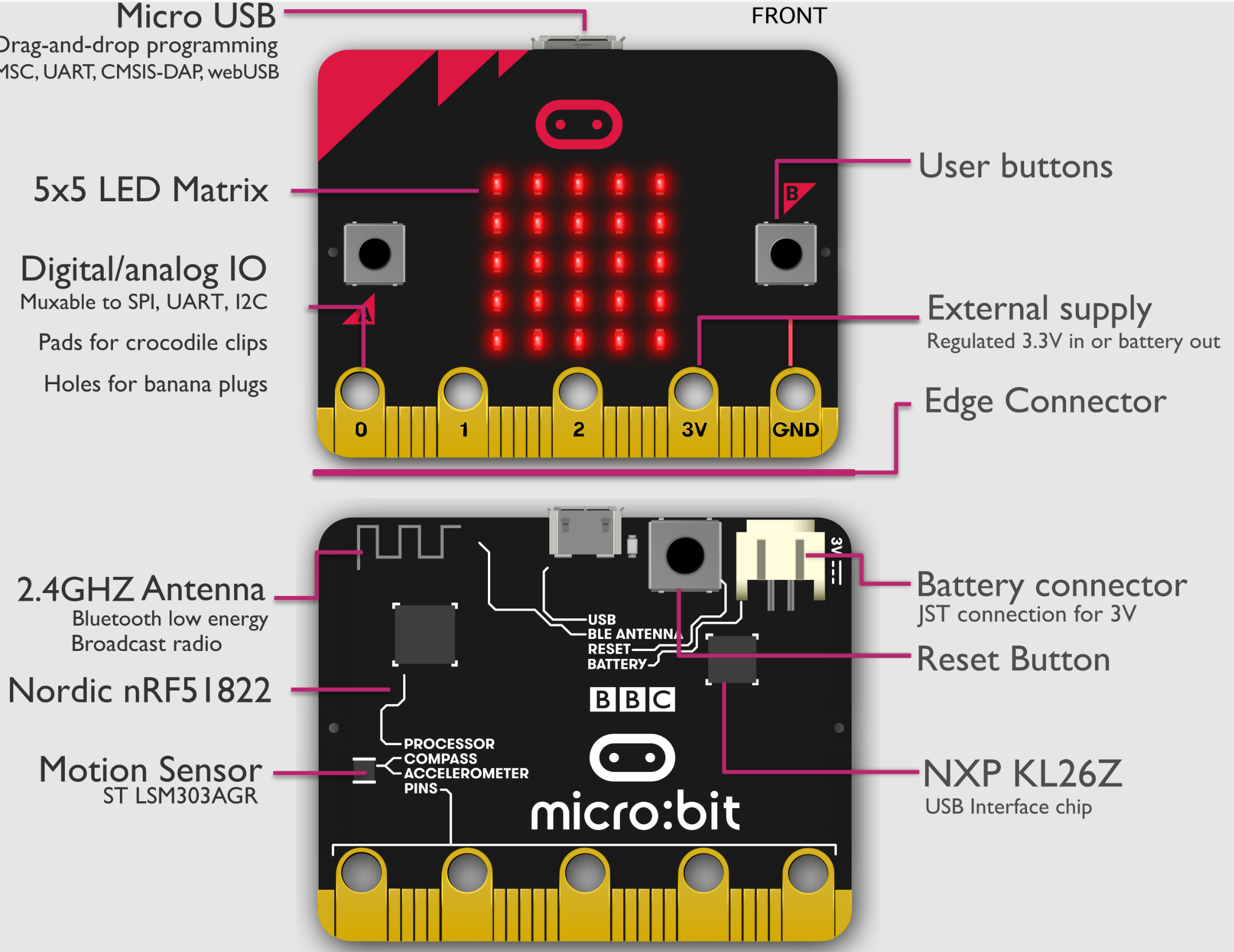
4、开发板解析 点这里回到目录
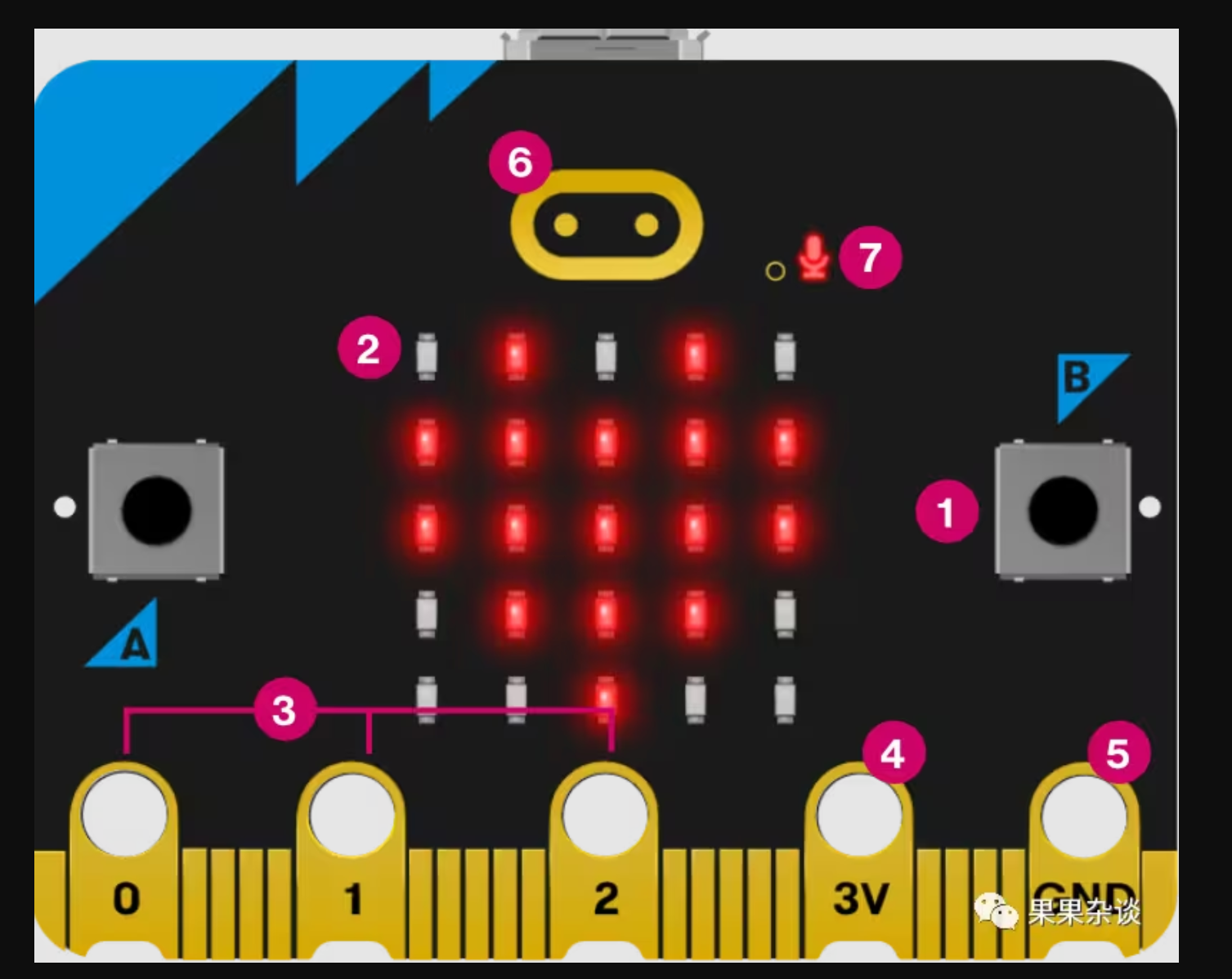
功能介绍-正面
可编程按钮(自定义功能按钮): 归根结底它就是一个按钮,对于按钮来说只有一个功能按下去,但是我们可以通过编程使得按钮按下去实现不同的功能。这些按钮组合起来可以实现三种操作,单独按下以及同时按下。
LED 点阵:由一个一个的 LED 灯组成,灯从大的方向来说就只有两种状态:开和关,也就是我们平时说的亮和灭,但是从明和暗这个方向来说,它又可以分成不同的等级,也就是我们平时说的亮一点,就好比是成绩,分数可以从 0 到 100,划分不同的层次。这个点阵可以用来显示:图像,文字,数字同时这些 LED 灯还是一个光线传感器。
GPIO 引脚,增加开发板的功能,可以与其他的外置传感器进行交互。
3V 电源引脚,可以为外接传感器进行供电。
GND 接地引脚
触摸感应 Logo,首先 Logo 没有什么好说的,就是一个图案, 但是同时它还是一个触摸感应器,触摸感应这里面可以有三种不同的操作
点按:摸一下立刻松开
长按:按住超过一定的时间
松开:手指离开
麦克风指示灯:当使用麦克风进行声音录制的时候会亮起
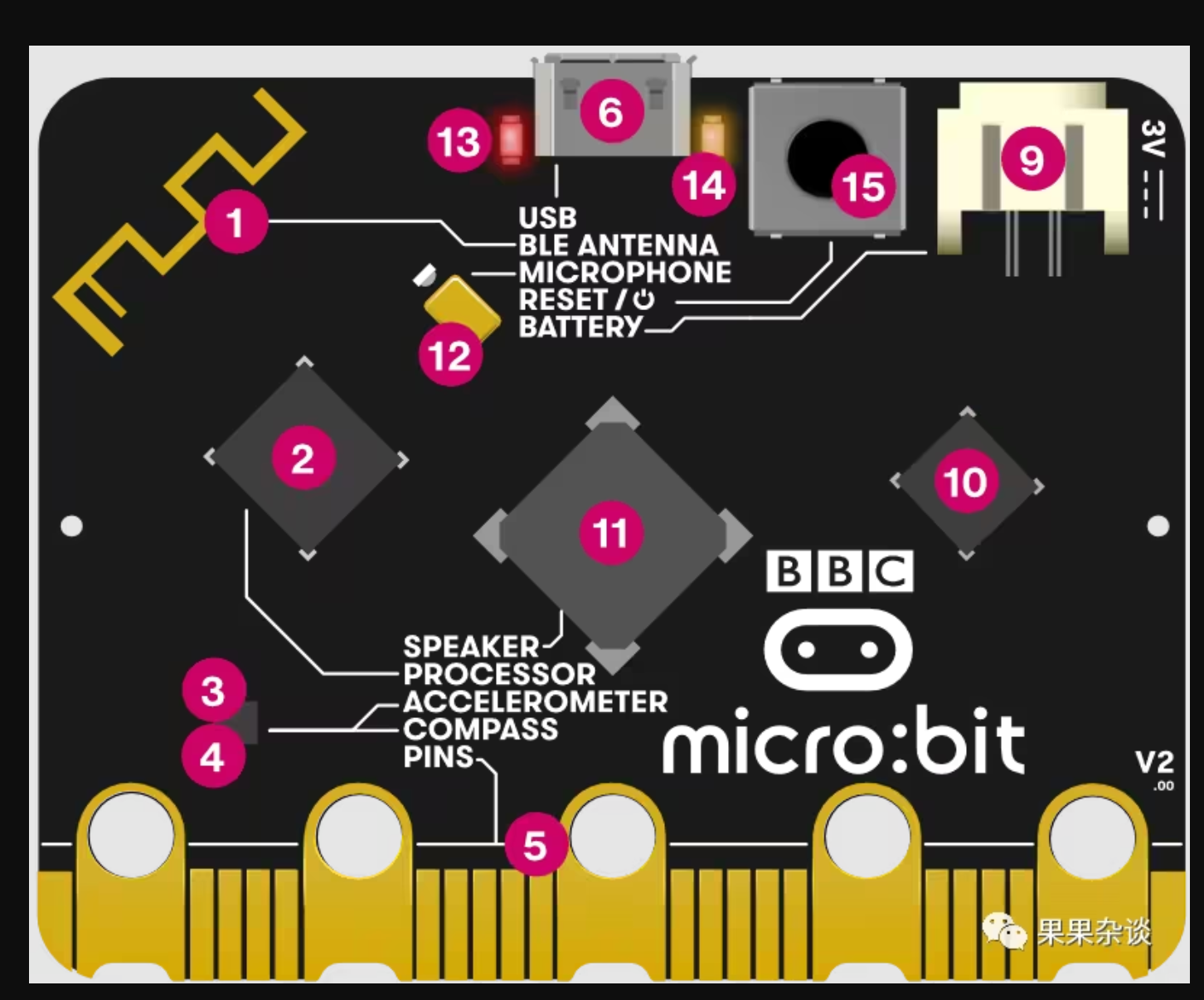
功能介绍-反面
- 声音和蓝牙天线,通过这根天线,可以实现不同开发板之间通过声音进行通信,或者使用蓝牙与其他的设备进行通信。
- 处理器以及温度传感器:传感器是开发板的大脑,负责获取,解码以及指令的执行。同时温度传感器可以感知外界温度的变化
- 指南针:测量磁场方向以及磁场强度,它可以测量三个维度的磁场。
- 加速度计:测量三个维度的力(包括重力),因此可以用来监测开发板的振动或者移动。
- 引脚:为外接的微型配件进行供电。
- micro USB 接口: 用于充电以及将程序写入开发板
- 红色指示灯:当烧录程序或者接上电源的时候会亮起。
- 重置按钮:使得烧录好的程序重新执行。
- 电池盒接口:使用 3A 电池来对开发板进行供电。
- USB 芯片接口:烧录代码,与电脑的 USB 接口进行串行数据的发送和接受。
- 扬声器:也就是我们平时所说的喇叭,可以进行声音的播放
- 麦克风:也就是我们平时所说的话筒,话筒可以收到我们的声音,声音有大有小(在microbit中使用响度来标识),通过声音的大小,我们可以对板子实现控制。
- 红色电源指示灯:当开发板接上电源后将会亮起。
- 黄色指示灯,当将程序写入的时候会亮起。
- 复位按键:恢复板子写入程序的最开始状态,也就是重新开始执行写入的程序。如果进行长按的话将会使得开发板进入休眠状态。
5、驱动下载及安装 点这里回到目录
Windows 7、8、10、11 系统 USB 驱动下载及安装方法:点击查看
Mac OS 系统 USB 驱动下载:CH34X USB串行Mac OS驱动程序下载安装说明
在Arduino中,转到“首选项”并添加 https://sandeepmistry.github.io/ … 5_boards_index.json 到“其他Board Manager URL”文本框中。
如果这不是您的第一个,请确保使用逗号分隔网址。
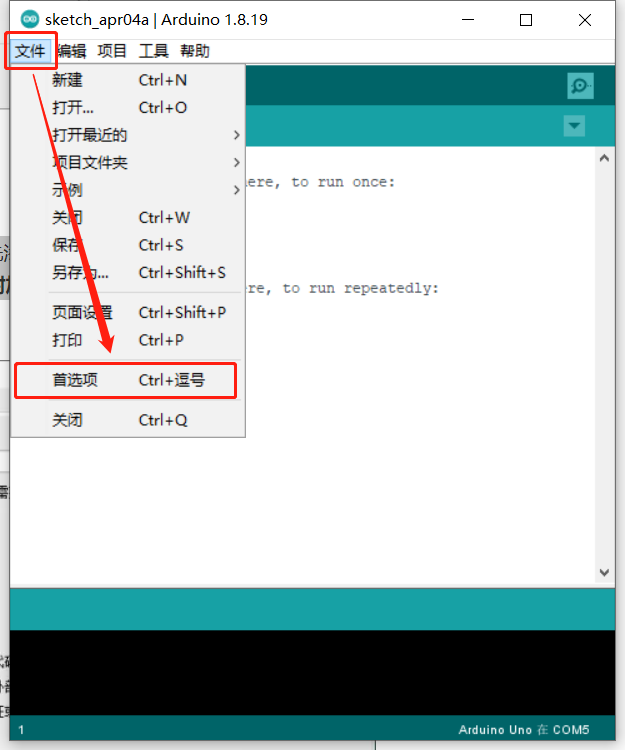
把下面的链接复制粘贴到 附加开发板管理网址 中:
https://sandeepmistry.github.io/arduino-nRF5/package_nRF5_boards_index.json
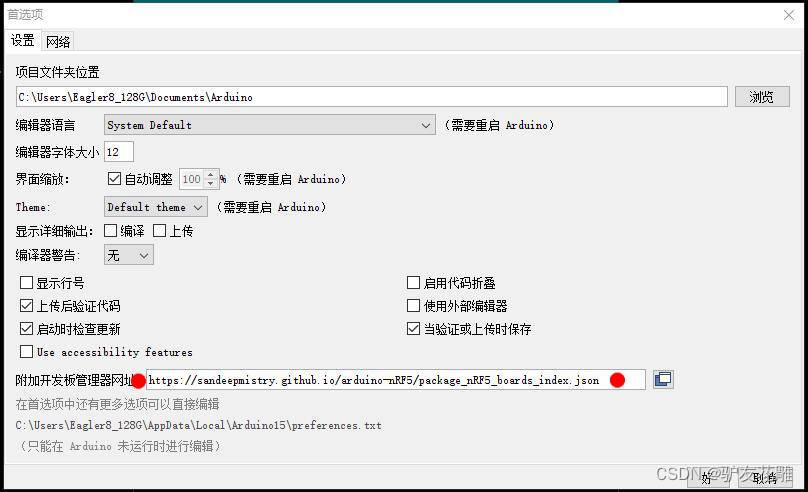
选择这个安装
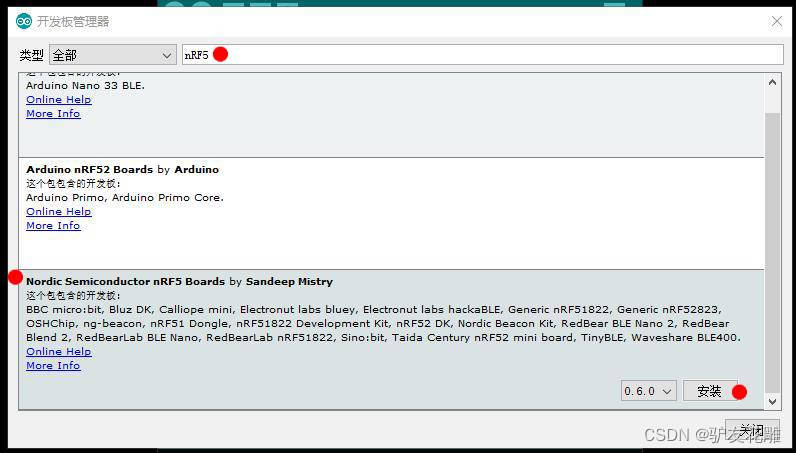
从菜单栏打开工具>开发板>开发板选择————选择BBC micro:bit板子。
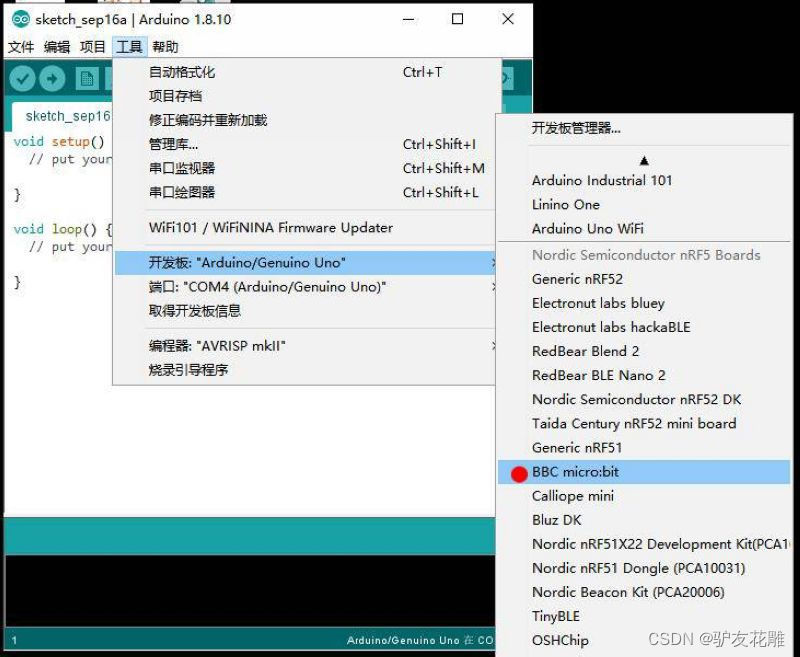
设置SoftDevice为S110。
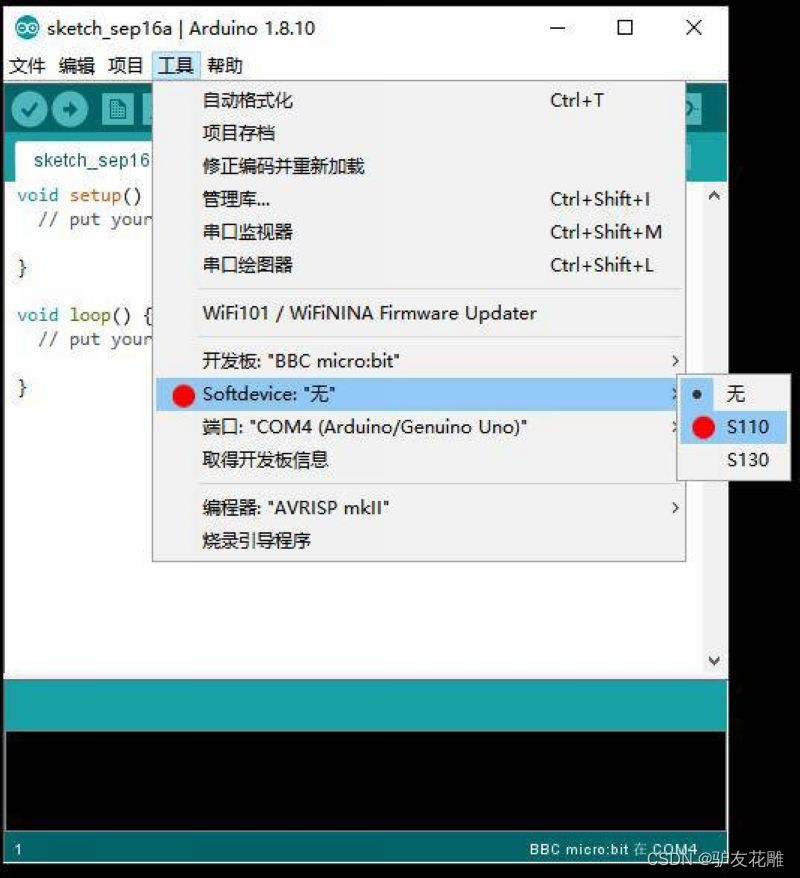
端口设置为BBC micro:bit